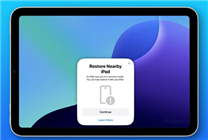mac终端怎么恢复初始设置?图文教程不想看看吗?
2023-10-01 277某网友说“不小心把终端弄成了这样?请问该怎么办呢?mac终端怎么恢复初始设置?”
其实,这个问题不难,在终端中选择【还原初始值】即可。
Mac终端初始化具体怎么操作?话不多说,图文教程分享给大家!一起来看看吧!
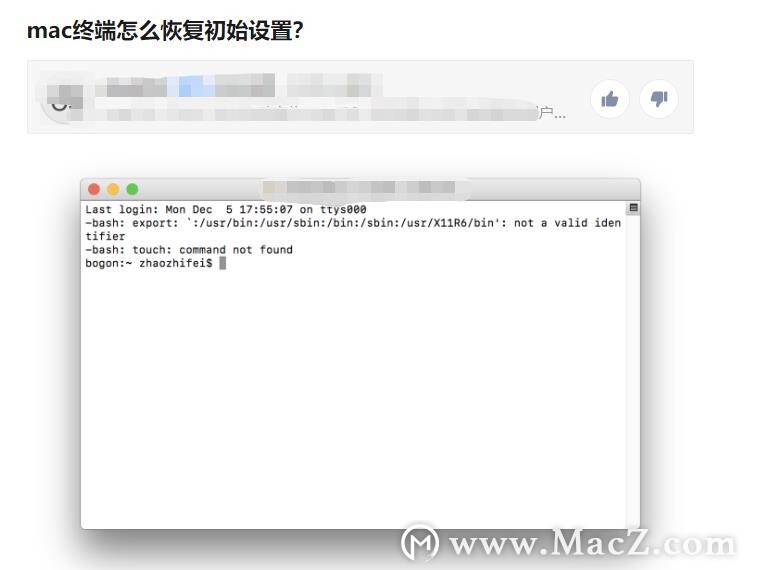
1、打开启动台,如下图所示:
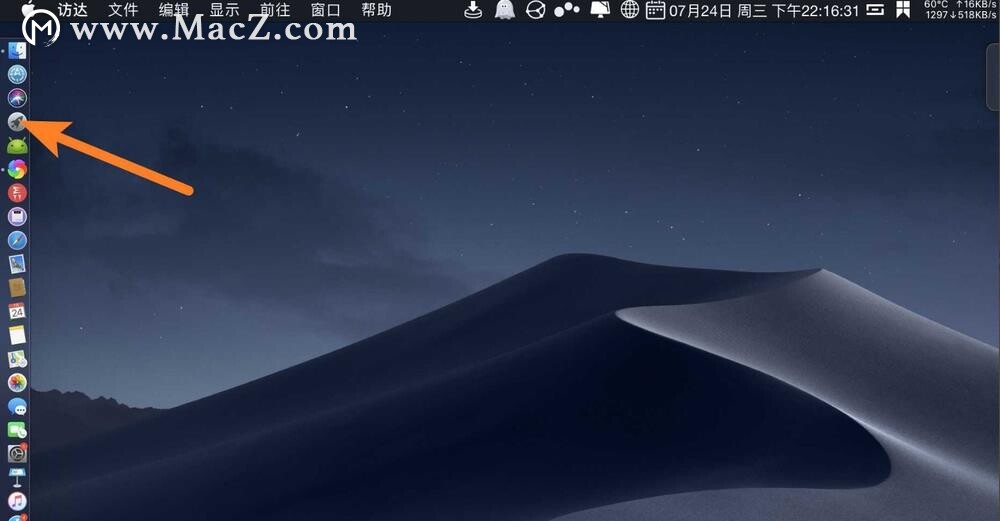
2、在启动台界面,选择【其他】—【终端】,如下图所示:
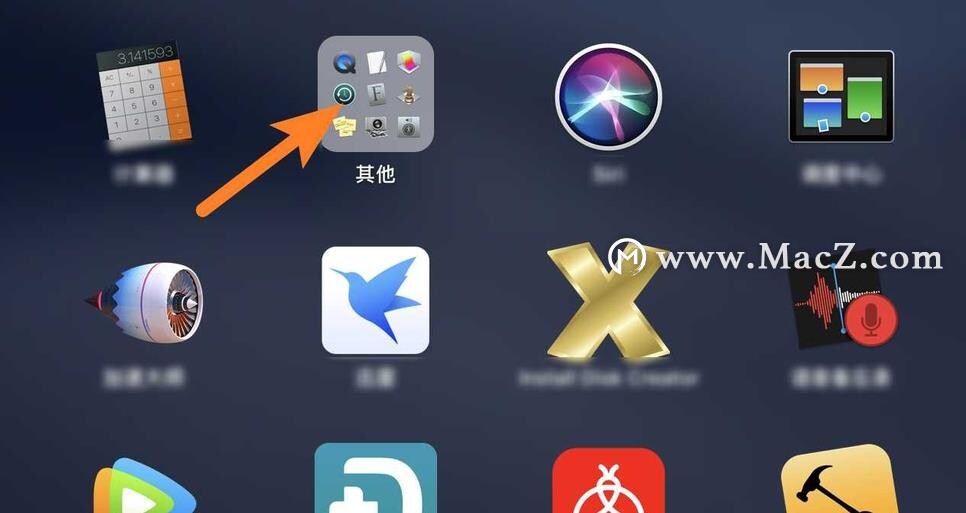
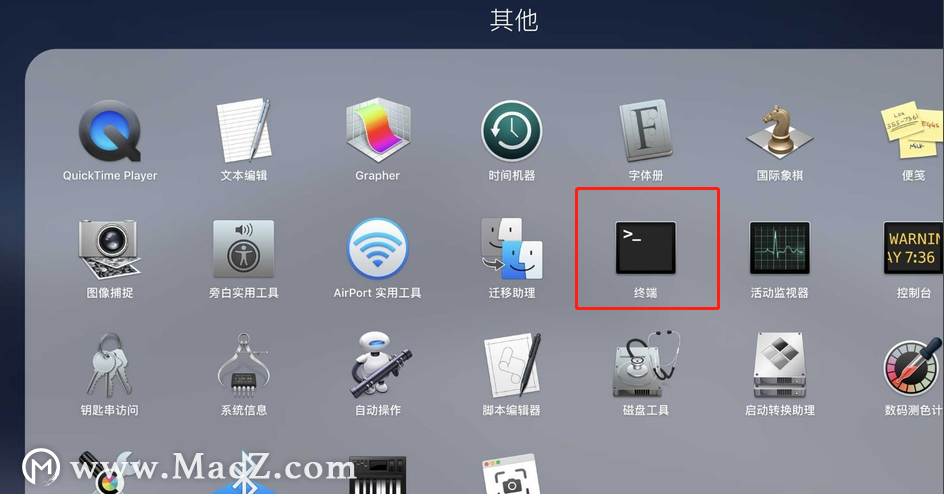
3、输入【?+逗号】,点击终端上的【编码】点击【还原默认】即可。
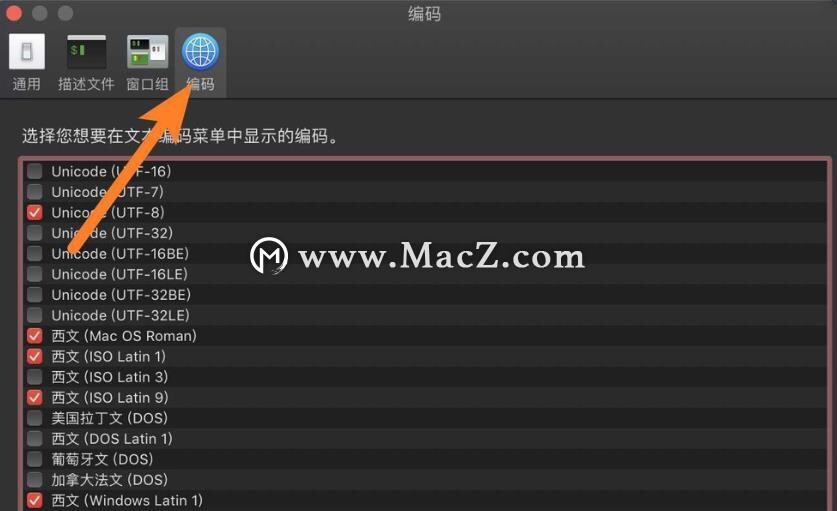
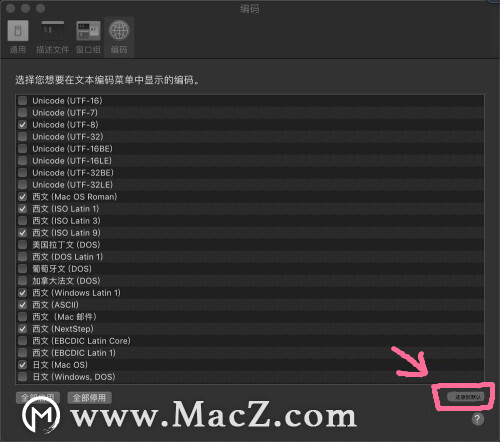
6、此时,在终端输入命令,编码恢复了。
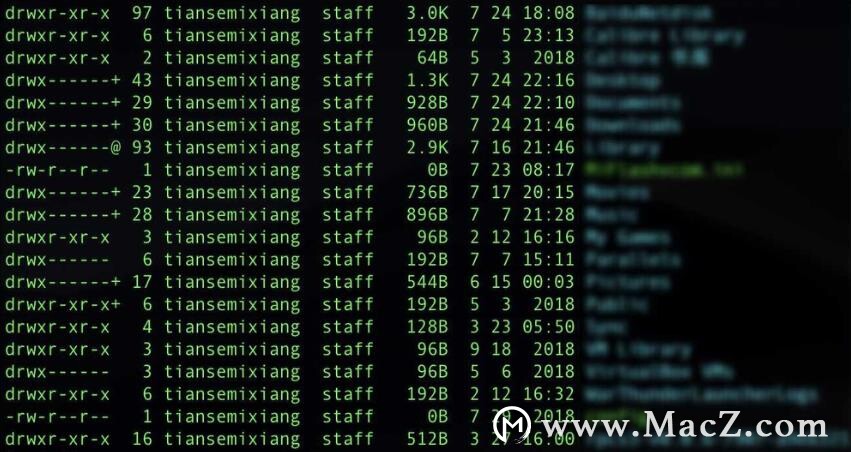
以上就是给大家分享的“Mac终端初始化的图文教程”,希望对大家有所帮助!
更多实用教程,敬请关注我们 ,一个专注于打造资源丰富安全可靠的一站式资源服务平台。
相关资讯
查看更多最新资讯
查看更多-

- 苹果 iPhone 应用精彩纷呈,iPad 用户望眼欲穿
- 2025-02-06 297
-

- 苹果官方发布指南:如何禁用 MacBook 自动开机功能
- 2025-02-05 295
-

- 苹果分享 macOS 15 Sequoia 技巧,Mac 启动行为由你掌控
- 2025-02-02 269
-

- 苹果首次公布AirPods固件升级攻略:共6步
- 2025-01-30 227
-

- 苹果 iPhone 用户禁用 Apple Intelligence 可释放最多 7GB 存储空间
- 2025-01-30 208
热门应用
查看更多-

- 快听小说 3.2.4
- 新闻阅读 | 83.4 MB
-

- 360漫画破解版全部免费看 1.0.0
- 漫画 | 222.73 MB
-

- 社团学姐在线观看下拉式漫画免费 1.0.0
- 漫画 | 222.73 MB
-

- 樱花漫画免费漫画在线入口页面 1.0.0
- 漫画 | 222.73 MB
-

- 亲子餐厅免费阅读 1.0.0
- 漫画 | 222.73 MB
-
 下载
下载
湘ICP备19005331号-4copyright?2018-2025
guofenkong.com 版权所有
果粉控是专业苹果设备信息查询平台
提供最新的IOS系统固件下载
相关APP应用及游戏下载,绿色无毒,下载速度快。
联系邮箱:guofenkong@163.com